Sådan får du vist SSL-certifikat i Chrome
en hurtig, nem guide til, hvordan du får vist SSL-certifikatoplysninger i chrome
de nyeste versioner af Chrome har forårsaget en masse forvirring i brugernes sind, når det kommer til at se SSL-certifikatoplysningerne. Nogle brugere spekulerer endda på, Om Google fjernede muligheden for at se SSL-certifikatoplysningerne på siden. Lad os forsikre dig om, at det stadig er der, og vi garanterer, at det aldrig bliver fjernet. Så hvad har ændret sig? I versionerne forud for Chrome 56 kunne brugerne se det ved blot at klikke på hængelåsikonet. Det var en nem og hurtig måde at se certifikatoplysninger på. Desværre ikke længere.
fra Chrome 56 og fremefter er kontrol af SSL-certifikatoplysningerne blevet en meget mere kompleks proces. Nu undrer du dig måske over, hvad pointen med dette var-hvorfor komplicere en nem proces, ikke? Du er ikke alene. Ikke kun er den almindelige bruger forvirret af dette skridt, fagfolk og ekspertbrugere har også også udtrykt deres bekymringer. Nogle har mærket dette skridt for at være’ ulogisk’,’ absurd ‘ og nogle andre ord, som vi ikke kan skrive her. Mens denne ændring også har fået sine beundrere.
det næste spørgsmål i dit sind skal være ‘Hvorfor gjorde Google det’? Lad os forklare det for dig. Denne mindre finjustering var lavet for at forenkle Chrome ‘ s SIKKERHEDSGRÆNSEFLADE. Som et resultat er det fælles publikum, der ikke har meget ide om SSL-certifikat, certifikatmyndighed, krypteringsniveau osv. kan forstå sådanne tekniske terminologier – “forenkling” i Googles vilkår. Lad os ikke vade ind i denne debat og flytte til hoveddelen.
så hvordan kan du se SSL-certifikat i Chrome til en hjemmeside? Lad os finde ud af det.
Trin 1. Åbn udviklerværktøjer
Metode 1:
hvis du bruger en pc, skal du bruge kombinationen af følgende genvejstaster:
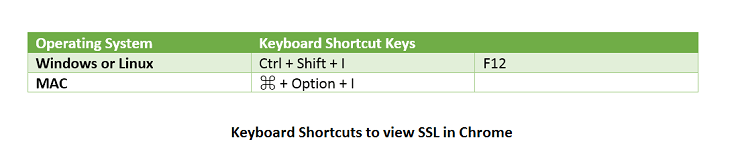
Metode 2:
en anden måde at åbne Chrome ‘ s udviklerværktøjer på er ved at klikke på Chrome-menuen (venstre). Gå nu til flere værktøjer >> udviklerværktøjer.
se skærmbilledet nedenfor for bedre forståelse.
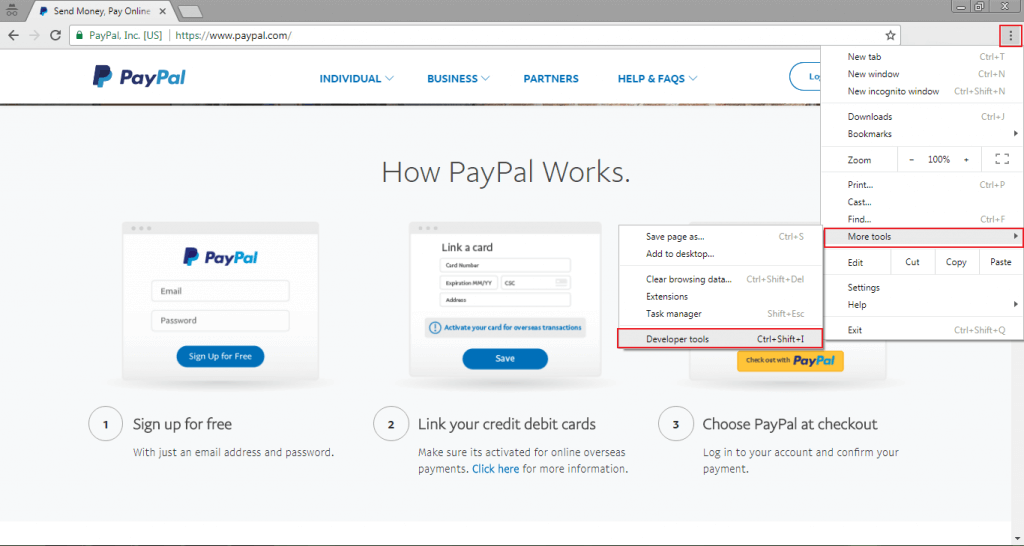
Trin 2. Vælg fanen Sikkerhed, som er placeret andet fra højre.
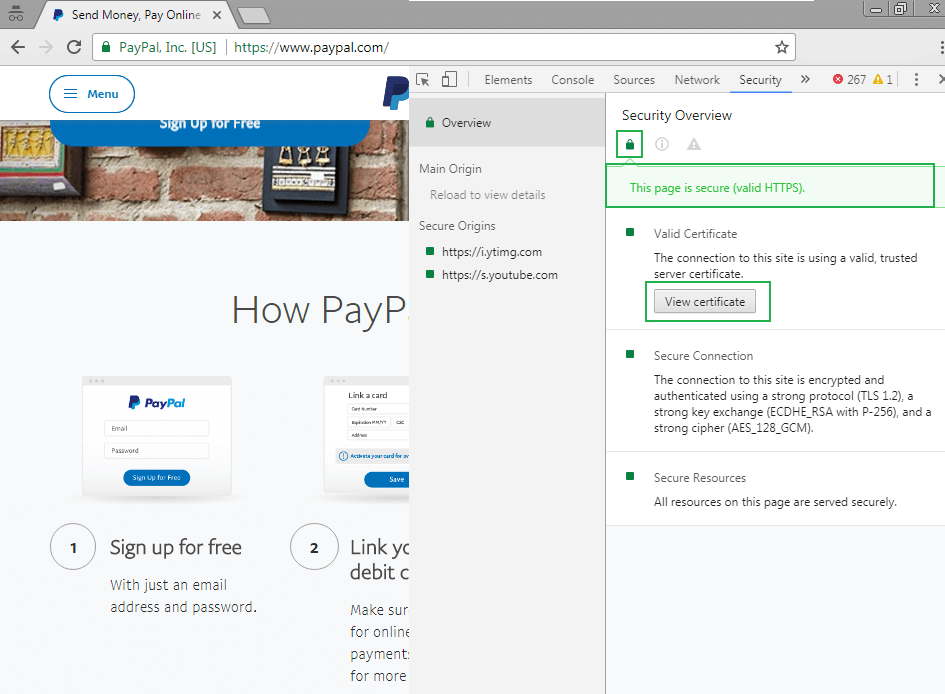
Trin 3. Klik på Vis certifikat.
fandt det vindue noget velkendt? Selvfølgelig gør du det. Det er dit nye (og gamle!) certifikat fremviser lige der!
nu Kan du se alle oplysninger om SSL-certifikatet. I det generelle vindue kan du se detaljerne, herunder typen af SSL-certifikat, certifikatmyndighedens navn, udstederens navn, gyldighedsperiode osv.
hvis du vil gå i detaljer og viden om attributterne/oprindelsen af hjemmesiden, skal du klikke på detaljer.